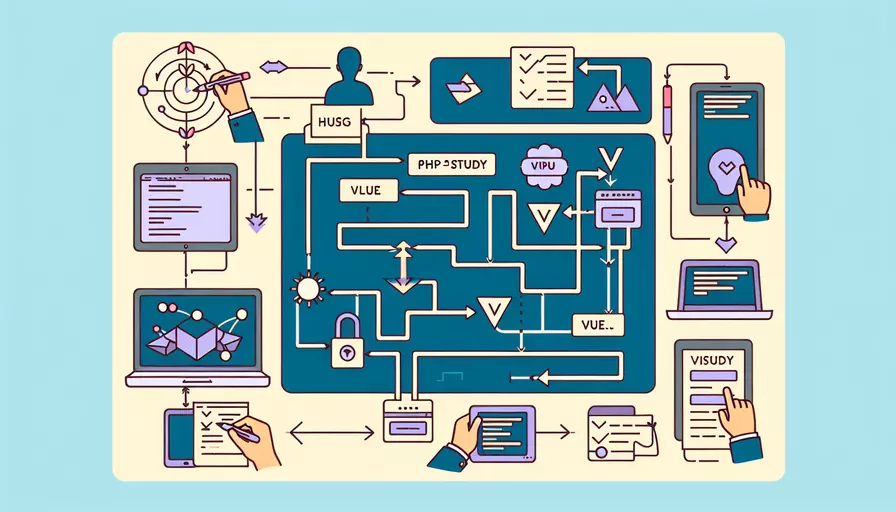
如何使用phpstudy运行vue:
要使用phpstudy运行Vue项目,你需要完成以下步骤:1、安装phpstudy并启动环境,2、配置Vue项目,3、配置反向代理,4、启动Vue项目。
一、安装phpstudy并启动环境
-
下载和安装phpstudy
- 前往phpstudy的官方网站下载最新版本的安装程序。
- 运行安装程序并按照提示完成安装。
-
启动phpstudy并配置环境
- 打开phpstudy软件,选择合适的PHP版本和Apache/Nginx服务器。
- 启动Apache/Nginx和MySQL服务。
二、配置Vue项目
-
创建Vue项目
- 如果你还没有Vue CLI,可以通过以下命令安装:
npm install -g @vue/cli - 创建一个新的Vue项目:
vue create my-vue-project - 进入项目目录:
cd my-vue-project
- 如果你还没有Vue CLI,可以通过以下命令安装:
-
构建Vue项目
- 构建生产环境的静态文件:
npm run build - 生成的静态文件将会在项目的
dist目录中。
- 构建生产环境的静态文件:
三、配置反向代理
-
配置Apache反向代理
- 打开phpstudy的Apache配置文件(通常是httpd.conf)。
- 添加以下配置:
<VirtualHost *:80>DocumentRoot "C:/phpstudy_pro/WWW/my-vue-project/dist"
ServerName my-vue-project.local
<Directory "C:/phpstudy_pro/WWW/my-vue-project/dist">
Options Indexes FollowSymLinks
AllowOverride All
Require all granted
</Directory>
ProxyPass /api http://localhost:3000/api
ProxyPassReverse /api http://localhost:3000/api
</VirtualHost>
- 确保启用了mod_proxy和mod_proxy_http模块。
-
配置Nginx反向代理
- 打开phpstudy的Nginx配置文件(通常是nginx.conf)。
- 添加以下配置:
server {listen 80;
server_name my-vue-project.local;
root C:/phpstudy_pro/WWW/my-vue-project/dist;
location / {
try_files $uri $uri/ /index.html;
}
location /api {
proxy_pass http://localhost:3000/api;
proxy_set_header Host $host;
proxy_set_header X-Real-IP $remote_addr;
proxy_set_header X-Forwarded-For $proxy_add_x_forwarded_for;
proxy_set_header X-Forwarded-Proto $scheme;
}
}
四、启动Vue项目
-
启动Vue项目
- 通过以下命令启动Vue开发服务器:
npm run serve
- 通过以下命令启动Vue开发服务器:
-
访问项目
- 在浏览器中输入
http://my-vue-project.local访问你的Vue项目。 - 如果一切配置正确,你应该可以看到Vue项目的首页。
- 在浏览器中输入
总结
通过以上步骤,你可以成功使用phpstudy运行Vue项目。主要步骤包括:1、安装phpstudy并启动环境;2、配置Vue项目;3、配置反向代理;4、启动Vue项目。进一步的建议是确保每一步配置的正确性,特别是反向代理的设置,这对于成功运行Vue项目至关重要。如果遇到问题,可以参考官方文档或社区资源寻求帮助。
相关问答FAQs:
1. 什么是PHPStudy?
PHPStudy是一款集成了Apache/Nginx、MySQL、PHP环境的软件,用于快速搭建本地开发环境。使用PHPStudy可以方便地运行PHP项目。
2. 如何安装PHPStudy?
- 首先,你需要下载PHPStudy的安装包。可以从官方网站上下载最新版本的PHPStudy。
- 安装PHPStudy的过程非常简单。双击安装包,按照向导一步步进行安装即可。
- 安装完成后,你会在系统托盘中看到一个PHPStudy的图标,表示PHPStudy已经成功安装。
3. 如何在PHPStudy中运行Vue项目?
在PHPStudy中运行Vue项目需要以下几个步骤:
步骤1:安装Node.js
首先,你需要安装Node.js,因为Vue项目是基于Node.js构建的。你可以从Node.js官方网站上下载最新版本的Node.js,然后按照向导进行安装。
步骤2:创建Vue项目
在安装完成Node.js后,打开命令行工具,使用以下命令安装Vue脚手架工具:
npm install -g @vue/cli
安装完成后,你就可以使用Vue脚手架工具来创建Vue项目了。在命令行工具中进入你想要创建项目的目录,然后执行以下命令:
vue create my-vue-project
这将创建一个名为"my-vue-project"的Vue项目。
步骤3:运行Vue项目
进入你的Vue项目目录,执行以下命令来启动开发服务器:
npm run serve
这将启动一个本地开发服务器,你可以在浏览器中访问"http://localhost:8080"来查看你的Vue项目。
总结
使用PHPStudy运行Vue项目需要先安装Node.js,并使用Vue脚手架工具创建Vue项目。然后,在Vue项目目录中启动开发服务器即可。这样你就可以在PHPStudy中轻松地运行Vue项目了。
文章标题:如何使用phpstudy运行vue,发布者:飞飞,转载请注明出处:https://worktile.com/kb/p/3674368

 微信扫一扫
微信扫一扫  支付宝扫一扫
支付宝扫一扫 